Ak máte radi uTorrent, ale necítite sa radis programom Wine len na to, aby fungoval v systéme Linux, existuje ďalší spôsob, ako si tento softvér užiť. Ukázalo sa, že uTorrent má podporu pre Linux vo forme „uTorrent servera“, čo znamená, že môžete na serveri Linux nastaviť server uTorrent a vyhnúť sa používaniu vína vôbec.
Server uTorrent funguje ako mnoho iných nástrojov servera torrent v systéme Linux a umožňuje používateľom pridávať torrent z ľubovoľného počítača v sieti prostredníctvom webového prehľadávača.
Nainštalujte server uTorrent
Aplikácia servera uTorrent má podporu systému Linux,Má však k dispozícii iba stiahnutia pre systémy Debian / Ubuntu. Ak plánujete spustiť server uTorrent v systéme Linux, je najlepšie nainštalovať server Ubuntu alebo nastaviť server Debian, pretože sa zdá, že neexistujú žiadne plány pre systémy založené na Redhat, ako sú CentOS / Suse Enterprise, Fedora Server, Rhel, atď.
Poznámka: Ak bezpodmienečne musíte mať na vašom serverovom systéme Redhat Linux server uTorrent, skúste ho napriek tomu spustiť. Hoci web hovorí, že podporuje Debian, je to iba archív Tar.
Získanie uTorrent servera začína pomocou wget nástroj na stiahnutie. Otvorte terminál a získajte najnovšiu verziu serverového softvéru.
ubuntu
wget http://download-hr.utorrent.com/track/beta/endpoint/utserver/os/linux-x64-ubuntu-13-04 -O utserver-ubuntu-64bit.tar.gz
alebo
wget http://download-hr.utorrent.com/track/beta/endpoint/utserver/os/linux-i386-ubuntu-13-04 -O utserver-ubuntu-32bit.tar.gz
Debian
wget http://download-hr.utorrent.com/track/beta/endpoint/utserver/os/linux-x64-debian-7-0 -O utserver-debian-64bit.tar.gz
alebo
wget http://download-hr.utorrent.com/track/beta/endpoint/utserver/os/linux-i386-debian-7-0 -O utserver-debian-32bit.tar.gz
Extrahujte serverový softvér do systému Windows / Opt / priečinok v systéme súborov servera.
sudo mkdir -p /opt/utorrent-server/
sudo tar -zxvf utserver-ubuntu-*.tar.gz -C /opt/utorrent-server/ --strip=1
alebo
sudo tar -zxvf utserver-debian-*.tar.gz -C /opt/utorrent-server/ --strip=1
Táto verzia servera uTorrent je pre Ubuntu 13.04 a Debian 7. Bude sa však spúšťať na novších verziách, ako je server Ubuntu 18.04 a Debian 9. Na tento účel je potrebné nainštalovať niekoľko vecí. Konkrétne, LibSSL 1.0. V termináli zadajte nasledujúce príkazy, aby sa spustilo.
sudo apt install libssl1.0.0 libssl-dev
alebo pre používateľov Debianu:
sudo apt-get install libssl1.0.0 libssl-dev
Nastaviť uTorrent
Stiahnutie servera uTorrent pre Linux obsahuje apár vecí. Hlavne softvér základného servera, ktorý je dôležitý na spustenie aplikácie. Okrem serverového binárneho súboru je potrebné nastaviť aj webové používateľské rozhranie. Našťastie na nastavenie webového používateľského rozhrania budete musieť extrahovať iba niektoré súbory do adresára. V termináli použite CD príkaz a presunúť terminál na nový / Opt / uTorrent-server / na vašom serveri. potom získať root prístup na začatie procesu extrakcie.
cd /opt/utorrent-server/ sudo -s
Softvérový balík uTorrent má vo svojom vnútri ďalší archív, ktorý je potrebné extrahovať. Ak ho chcete extrahovať, spustite ho rozopnúť zips.
unzip webui.zip
Spustite server TuTorrent
Ak je aplikácia uTorrent Server správne nastavená, je čas ju spustiť. Otvorte terminál a použite CD príkaz na presun do adresára servera uTorrent.
cd /opt/utorrent-server/
V adresári servera uTorrent použite chmod príkaz na aktualizáciu povolení serverovej aplikácie a nastavenie na „spustiteľný“. Je dôležité aktualizovať povolenia tohto súboru, inak sa server nespustí.
sudo chmod +x utserver
Po správnom nastavení povolení je server uTorrent pripravený na spustenie. V termináli vykonajte príkaz utserver súboru.
sudo ./utserver
Spustite server uTorrent na pozadí
Server uTorrent je spustený, hoci nemá skript na jeho automatické spustenie. Výsledkom bude, že správca bude musieť manuálne spustiť utserver príkaz a udržujte terminál otvorený.
Našťastie je možné pomocou jednoduchého skriptu nastaviť server uTorrent tak, aby bežal na pozadí. Ak chcete nastaviť skript, otvorte terminál a postupujte podľa pokynov nižšie.

Najskôr pridajte Shebang do programu automatického spustenia. Pridanie Shebang umožňuje Bash a terminálu pochopiť, čo robiť so skriptom pri spustení.
sudo touch /opt/utorrent-server/utorrent-start sudo -s echo "#!/bin/bash" >> /opt/utorrent-server/utorrent-start echo "" >> /opt/utorrent-server/utorrent-start
Pomocou príkazu echo pridajte príkaz automatického spustenia do spúšťacieho skriptu.
sudo -s echo "cd /opt/utorrent-server/" >> /opt/utorrent-server/utorrent-start echo "" >> /opt/utorrent-server/utorrent-start echo "./utserver &>/dev/null &" >> /opt/utorrent-server/utorrent-start
Aktualizujte povolenia skriptu a presuňte ho na miesto.
sudo chmod +x /opt/utorrent-server/utorrent-start sudo mv /opt/utorrent-server/utorrent-start /usr/bin
Ak chcete spustiť server uTorrent, zadajte nasledujúci príkaz.
sudo utorrent-start
Prístup k serveru uTorrent
Inštalácia je dokončená! Teraz je čas na prístup na server! Otvorte novú kartu prehľadávača na počítači so systémom Linux a navštívte nasledujúcu webovú adresu URL.
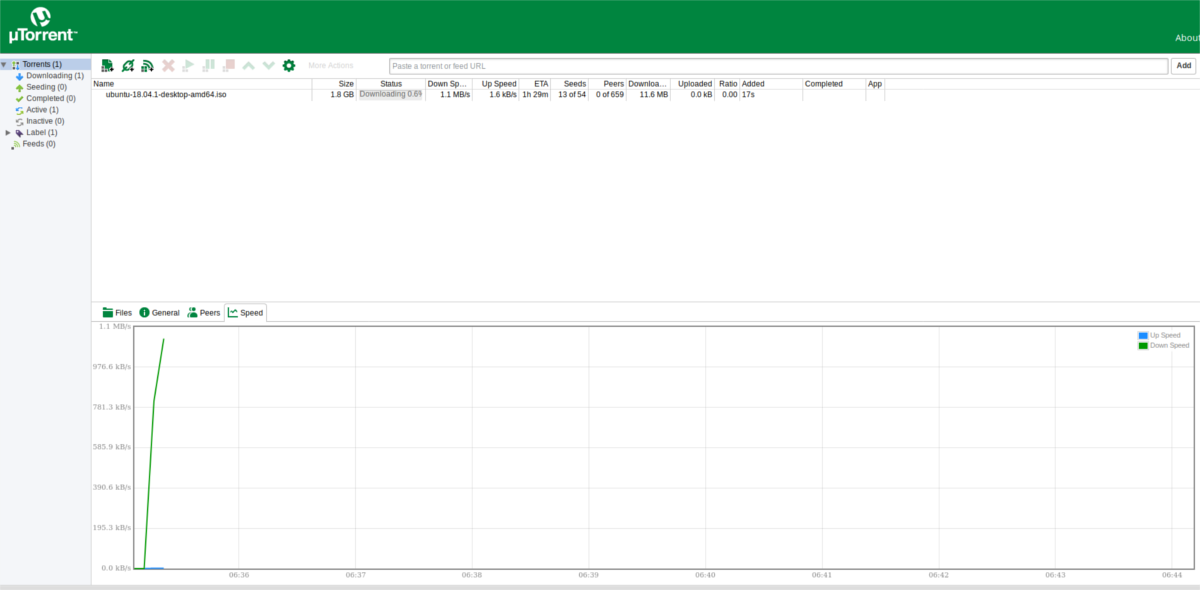
Poznámka: do sekcie užívateľského mena zadajte „admin“ a pre prihlásenie nechajte „heslo“ prázdne.
http://ip-address-of-server-pc:8080/gui/web/index.html
Používate server uTorrent na pracovnej ploche Ubuntu / Debian? Otvorte webový prehľadávač a namiesto toho navštívte túto webovú adresu.
http://localhost:8080/gui/web/index.html</ P>













Komentáre